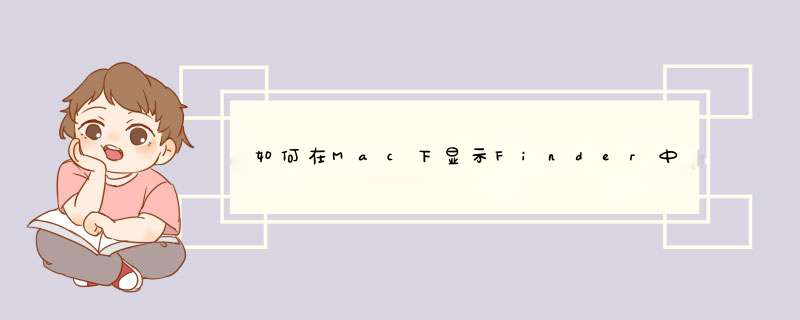
在Unix下工作,你可能需要处理一些“特殊“文件或文件夹,例如/usr,/bin, etcf,或一些"dot files"(如.bash_profile)。但是Linux/Unix系统处于安全、帐户权限等原因的考虑,普通帐户在正常情况下是看不到这些文件或文件夹的。
对于一般的查看文件夹,可以在Finder中直接使用"Go | Go to folder"命令,快捷键 Shift+Command+G 可能会更加方便。笔者经常使用它。如果你还没有使用过这个命令,不妨现在试试打开“/usr/local”。方法1的缺陷正如它的名字“Go to folder"──它只能打开文件夹,不能查看 *** 作隐藏文件。
你可能需要"Windows Explorer”式的方法来处理所有的隐藏文件夹和文件,即让所有文件(夹)显示出来,方便在程序中“打开”、拖拽等更直观的 *** 作,那么请打开Terminal。Terminal类似Windows下的cmd,powershell等,如果你在Windows下不是一个"Commander",在Linux/Unix/Mac下你或许得慢慢适应使用命令行式的生活,因为它会让你的工作更快,浪费的时间更少,你会喜欢上它的!Terminal在Dock上是一个左上角写着">_"的“黑框”,位于Application/Utilities下。好了,运行它!
在Terminal中复制或输入以下命令(区分大小写):defaults write com.apple.Finder AppleShowAllFiles YES然后敲回车,然后重启Finder,方法是按住Option键,单击Dock上的Finder图标不放,大概2秒后将在Finder图标上出现一个菜单,如下图:
单击Relaunch,Finder即重启。下来你就可以在Finder中看到所有文件(夹)了。defaults write com.apple.Finder AppleShowAllFiles NO回车,重启Finder.如果想还原成默认的隐藏,重复上面的步骤,把命令中的YES改为NO即可,即运行!
具体步骤如下所示:
1、打开电脑,进入主页面,就会看到以下画面,点击上方的应用程序这个选项。
2、点击之后,就会看到以下画面,找到并点击path软件这个选项,之后使用电脑的键盘上的快捷键【cmmand+,】。
3、之后,就会看到以下画面,在下方红圈内的选项勾选这个选项。
4、这样就可以了。
欢迎分享,转载请注明来源:内存溢出

 微信扫一扫
微信扫一扫
 支付宝扫一扫
支付宝扫一扫
评论列表(0条)